Comment supprimer les informations enregistrées de l'autocomplétion de Firefox

Supprimez les informations enregistrées de l

Votre navigateur Web est l'une de vos applications les plus utilisées, il est donc important de choisir celle qui vous convient le mieux. Dans cet article, nous passerons en revue certaines des options les plus populaires disponibles pour Windows 10 et expliquerons leurs différences, mais rappelez-vous que la décision finale vous revient.
Le premier est Microsoft Edge. Il s'agit du navigateur Web officiel de Microsoft pour Windows 10, lancé avec le système d'exploitation en 2015. Vous le trouverez préinstallé sur chaque nouvelle machine Windows 10, épinglé dans la barre des tâches à côté du bouton Démarrer et prêt à l'emploi.
Le grand avantage d'Edge est son intégration étroite avec le reste de Windows 10. Des fonctionnalités telles que la synchronisation, le partage et même les commandes vocales Cortana fonctionnent de manière transparente et automatique. Tout est connecté via votre compte Microsoft.
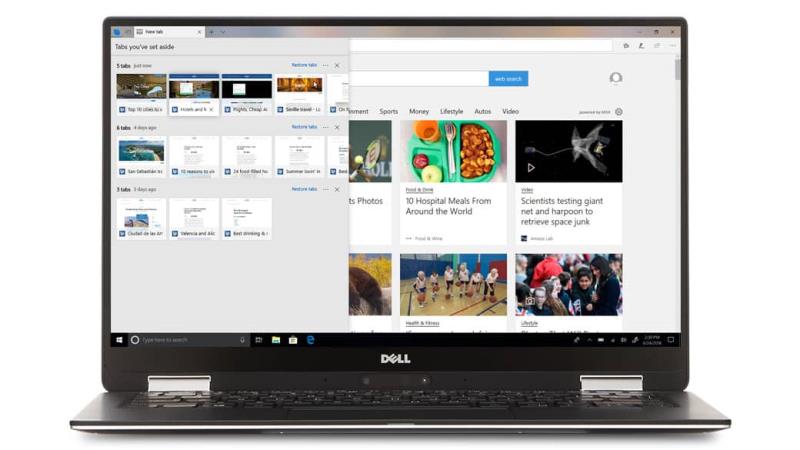
En 2018, Edge a considérablement évolué par rapport à son ancien moi parfois peu fiable. Une grande partie des critiques persistantes autour du navigateur est centrée sur son interface utilisateur tactile et sa tendance à prendre du retard par rapport à ses concurrents lors de la mise en œuvre de nouvelles normes Web.
Cependant, sur un nouvel appareil Windows 10, Edge sera une option fiable pour la plupart des utilisateurs, car il "fonctionne" immédiatement. Il est même livré avec des fonctionnalités exclusives, telles que la prise en charge du dessin sur des pages Web via Windows Ink, ce qui le rend particulièrement bien adapté aux tablettes et aux convertibles.
Ensuite, Google Chrome, de loin le navigateur Web le plus populaire au monde, avec plus de 60% de part de marché totale. Chrome s'est développé si rapidement en se concentrant sur la création d'un navigateur fiable et riche en fonctionnalités, des qualités qui sont toujours d'actualité aujourd'hui.
Comme tous les navigateurs de cette liste, Chrome est un téléchargement gratuit avec une procédure d'installation simple. Il est disponible sur une vaste gamme de plates-formes, vous pourrez donc accéder à vos données de navigation où que vous soyez. Les fonctionnalités incluent une conception visuelle claire et simple, une fonctionnalité de synchronisation avancée et un écosystème d'extensions mature avec des milliers d'options disponibles. Chrome a également tendance à être l'un des premiers navigateurs à implémenter de nouvelles normes Web et des fonctionnalités émergentes, il est donc peu probable que vous rencontriez des problèmes de compatibilité lorsque vous naviguez sur le Web.
Comme pour tout, il y a quand même des inconvénients. Au fil des ans, Chrome est devenu pléthorique et peut souffrir de problèmes de gestion de la mémoire sur les appareils bas de gamme, un problème auquel Google s'est activement attaqué récemment. Le navigateur est également étroitement lié à l' écosystème et aux services cloud de Google , la société pouvant utiliser vos données de synchronisation pour générer des publicités ciblées et du contenu recommandé par défaut. Néanmoins, Chrome est un navigateur polyvalent et complet, particulièrement bien adapté aux gros utilisateurs.
L'utilisation de Mozilla Firefox est en déclin depuis plusieurs années, le navigateur étant désormais beaucoup moins populaire qu'auparavant. Cependant, depuis la réinvention du navigateur par Mozilla avec son projet d'ingénierie "Quantum", Firefox est un meilleur navigateur que jamais au quotidien.
Il est désormais basé sur des bases modernes qui ont considérablement amélioré les performances. L'interface "Quantum" est contemporaine tout en étant discrète, y compris l'option d'un thème sombre pour correspondre aux couleurs de votre Windows. Firefox est également un navigateur mature et polyvalent comme Chrome, avec un vaste écosystème d'extensions et des fonctionnalités intégrées avancées pour la synchronisation, les captures d'écran et les options de favoris. Il existe même un mode tactile intégré si vous possédez une tablette ou un appareil convertible.
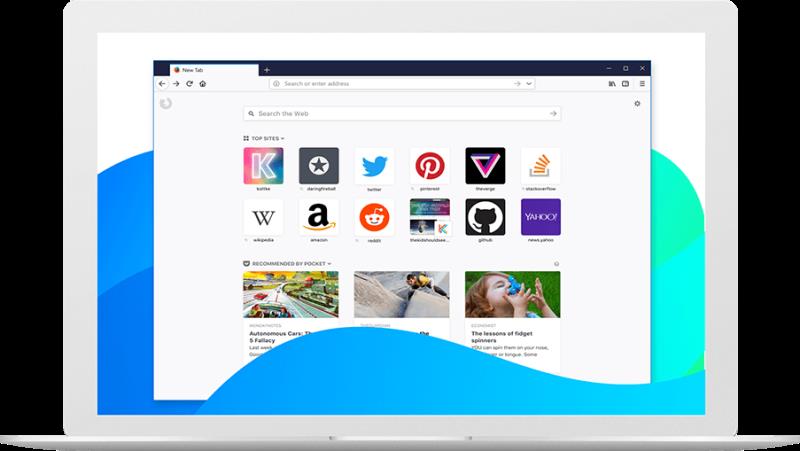
Contrairement à Chrome, Firefox adopte une approche axée sur la confidentialité des données des utilisateurs, grâce à l'organisation mère Mozilla. Les phrases de passe de cryptage de synchronisation ne sont jamais envoyées aux serveurs Mozilla - bien que cela soit possible dans Chrome, l'option est désactivée par défaut.
Firefox est un excellent navigateur si vous êtes soucieux de la confidentialité ou si vous souhaitez plus d'options de personnalisation que Chrome. Depuis son incarnation Quantum, il est à nouveau rapide, réactif et moderne, alors ne vous laissez pas décourager par les faibles statistiques d'utilisation. Comme Chrome, les mises à jour sont distribuées mensuellement et Firefox a de bons antécédents pour la mise en œuvre de nouvelles technologies en temps opportun.
Opera est un autre navigateur qui était autrefois largement utilisé, mais qui est maintenant en train de disparaître. Depuis le passage au moteur de mise en page Blink en 2013, Opera a commencé à être critiqué par d'anciens utilisateurs mécontents du changement. En 2016, le navigateur Opera et les composants mobiles ont été vendus à un consortium chinois, la société mère norvégienne restante Opera Software se rebaptisant Otello.
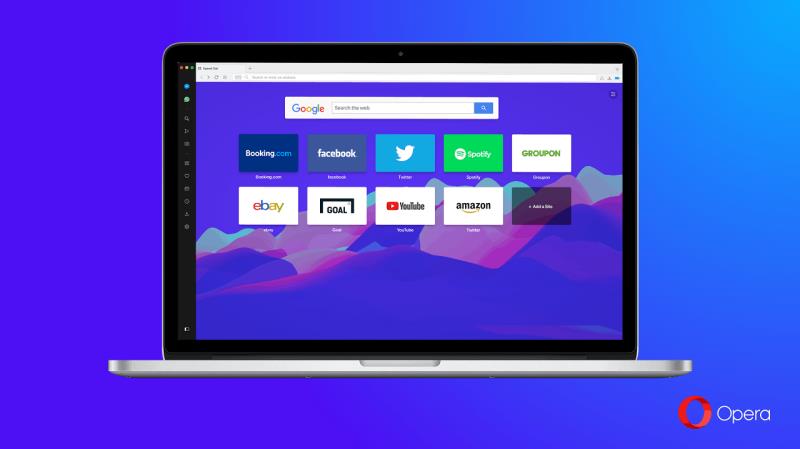
Malgré les changements de ces dernières années, Opera est toujours vivant et en développement actif. Les versions récentes du navigateur se sont concentrées sur la modernisation de l'interface et l'ajout de fonctionnalités avancées. Opera a ajouté un bloqueur de publicités intégré avant Chrome et fournit également un service VPN gratuit et illimité. D'autres fonctionnalités, telles que les capacités d'économie de batterie intégrées, servent à distinguer davantage Opera des autres navigateurs.
Malheureusement, il reste encore peu dans l'Opéra moderne qui n'est pas également implémenté dans Chrome ou Firefox. À moins que vous ne soyez déjà un utilisateur d'Opera, vous ne trouverez peut-être pas grand-chose pour vous inciter à utiliser le navigateur. Même ainsi, Opera offre une expérience de navigation différente de celle de ses concurrents, y compris une page de numérotation rapide personnalisable et des panneaux latéraux - essayez-le si vous en avez assez des points communs d'interface entre Edge, Chrome et Firefox.
Vivaldi est un navigateur Web relativement nouveau qui cible spécifiquement les utilisateurs expérimentés ayant des exigences élevées. Il offre des fonctionnalités uniques que l'on ne trouve nulle part ailleurs, notamment des options de thème granulaires, des capacités avancées de gestion des onglets et des raccourcis clavier personnalisables pour presque toutes les fonctions.
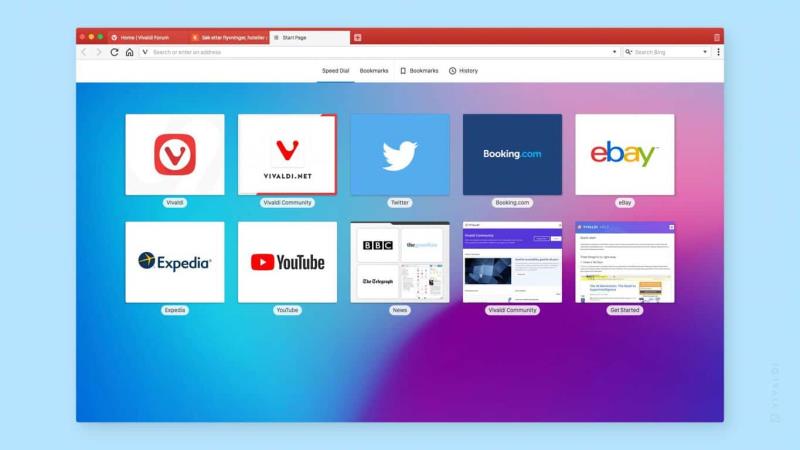
Vivaldi est construit par une équipe dirigée par Jon von Tetzchner, le créateur original d'Opera. Cet héritage peut être vu dans l'interface du navigateur, avec de nombreuses fonctionnalités essentiellement des versions plus raffinées de leurs originaux Opera. Le navigateur est basé sur le moteur de navigateur open source Chromium au cœur de Google Chrome, il prend donc en charge les normes Web modernes de la même manière que Chrome lui-même.
Bien que Vivaldi soit le plus avantageux pour les utilisateurs avancés, tout le monde peut profiter des capacités du navigateur pour améliorer son flux de travail. Comme Firefox, Vivaldi met l'accent sur la confidentialité des utilisateurs et inclut un ensemble de mesures pour vous aider à rester en sécurité en ligne, comme par exemple en proposant DuckDuckGo comme moteur de recherche par défaut. Le navigateur évolue rapidement avec le lancement régulier de nouvelles fonctionnalités, et les commentaires des utilisateurs sont encouragés pour aider à guider les futurs ajouts.
Internet Explorer n'est plus un navigateur Web recommandé dans Windows 10. Bien qu'il reste présent dans le système d'exploitation, Internet Explorer (IE) a été remplacé par Microsoft Edge et le développement d'IE n'est plus en cours.
Le navigateur est désormais obsolète et ne prend pas en charge de nombreuses technologies utilisées sur les sites Web modernes. Son ensemble de fonctionnalités est également pâle par rapport à l'une des autres options de cette liste. En règle générale, il est peu probable que vous ayez besoin d'utiliser Internet Explorer sur un PC Windows 10.
Cela dit, IE reste installé sur Windows 10 pour une utilisation dans les environnements qui le nécessitent. Certains logiciels d'entreprise et applications Web spécialisées nécessitent toujours Internet Explorer pour fonctionner. Votre organisation peut donc vous demander d'utiliser l'ancien navigateur. Sur les machines personnelles, vous feriez certainement mieux d'utiliser une alternative plus moderne.
Comme nous l'avons écrit au début, votre choix de navigateur devrait vraiment être exactement celui-là – le vôtre. Nous pouvons faire des déclarations générales, mais en fin de compte, toutes les options de cette liste (sauf vous, Internet Explorer) constituent un outil de travail quotidien fiable sur une machine Windows 10 à partir de 2019.
En règle générale, nous recommandons Edge aux utilisateurs occasionnels et moins expérimentés qui souhaitent simplement naviguer sur le Web. Il est prêt à être utilisé immédiatement et, malgré les problèmes insignifiants, il devient plus avancé à chaque nouvelle mise à jour des fonctionnalités de Windows 10.
Pour les utilisateurs à la recherche d'un peu plus de contrôle - ou d'un écosystème d'extensions établi - il s'agira de choisir entre Chrome ou Firefox. Si vous n'arrivez pas à vous décider, essayez les deux et faites votre choix. Enfin, pour les utilisateurs expérimentés avec des centaines d'onglets et un désir inné de tout personnaliser, il n'y a pas vraiment d'alternative à Vivaldi. Il se développe rapidement et contient des dizaines de fonctionnalités avancées que vous ne trouverez nulle part ailleurs.
C'est tout ce qu'il y a à écrire - sauf, allez essayer les navigateurs que nous avons mentionnés et découvrez celui qui vous convient le mieux. Essayez simplement de ne pas déclencher une guerre des navigateurs dans la section des commentaires.
Supprimez les informations enregistrées de l
Découvrez comment désactiver les vidéos en lecture automatique ennuyeuses dans Google Chrome et Mozilla Firefox grâce à ce tutoriel.
Effacez l
Lorsque vous ouvrez une page d
Découvrez comment identifier une couleur spécifique à l’aide d’un outil intégré dans Firefox sans utiliser de logiciel tiers.
Découvrez à quel point il est facile d
Vous voulez vous débarrasser des pop-ups sur Mac ? Lisez l’article et découvrez comment bloquer et autoriser les fenêtres contextuelles sur Mac. Ce guide rapide vous aidera à débloquer les pop-ups.
Pour accéder à Bing Chat AI depuis Chrome ou Firefox, vous devez changer l'agent utilisateur des navigateurs en Microsoft Edge. Voici comment.
Pour vider le cache ou les cookies de Firefox, ouvrez Paramètres > Confidentialité et sécurité, cliquez sur Effacer l'historique, choisissez Tout, vérifiez Cookies et cache.
Pour continuer vos onglets là où vous les avez laissés sur Chrome, Edge ou Firefox, vous devez configurer les paramètres de démarrage, et voici comment.
Internet Explorer 9 Beta fournit et résout de nombreux problèmes.
Le navigateur Mozilla Firefox est maintenant disponible en téléchargement dans le Microsoft Store pour Windows 11 et Windows 10.
Mozilla publie la refonte tant attendue de Firefox, qui devrait être la version la plus personnalisable à ce jour, ainsi que de nombreuses autres fonctionnalités.
Pour arrêter les notifications de site Web de Chrome, Edge ou Firefox sur Windows 11, bloquez les sites à partir des paramètres de notification. Voici comment.
Firefox est le quatrième navigateur Web le plus populaire selon les statistiques d'utilisation de W3counter. Si vous utilisez Firefox et que votre fournisseur VPN propose un VPN
Ce guide concerne le message d'erreur de Firefox : Ce fichier vidéo ne peut pas être lu. (Code d'erreur : 102630). Eh bien, montrez-vous comment y remédier.
Empêchez les notifications gênantes de s'afficher dans les navigateurs Web Edge, Chrome, Opera et Firefox.
Si rien ne se passe lorsque vous cliquez sur le bouton retour de votre navigateur, ce guide vous apporte trois solutions utiles pour y remédier.
La plupart des personnes possédant des téléphones portables disposent de quantités limitées de données mobiles. En effet, les contrats mobiles avec des données illimitées sont rares. Pour étirer votre mobile Apprenez à contrôler si les images se chargent ou non dans le navigateur Web Firefox pour Android en suivant ces étapes.
Vous êtes confronté au problème du logiciel AMD Adrenalin qui ne fonctionne pas ou ne s
Pour corriger l
Apprenez à maîtriser le chat Zoom, une fonctionnalité essentielle pour les visioconférences, avec nos conseils et astuces.
Découvrez notre examen approfondi de l
Découvrez comment récupérer votre Instagram après avoir été désactivé en suivant nos étapes claires et simples.
Découvrez comment savoir qui a consulté votre profil Instagram avec nos solutions pratiques. Sauvegardez votre vie privée tout en restant informé !
Apprenez à créer des GIF animés facilement avec votre Galaxy S22. Découvrez les méthodes intégrées et des applications pratiques pour enrichir votre expérience.
Découvrez comment changer la devise dans Google Maps en quelques étapes simples pour mieux planifier vos finances durant votre voyage.
Microsoft Teams s
Vous obtenez l



























